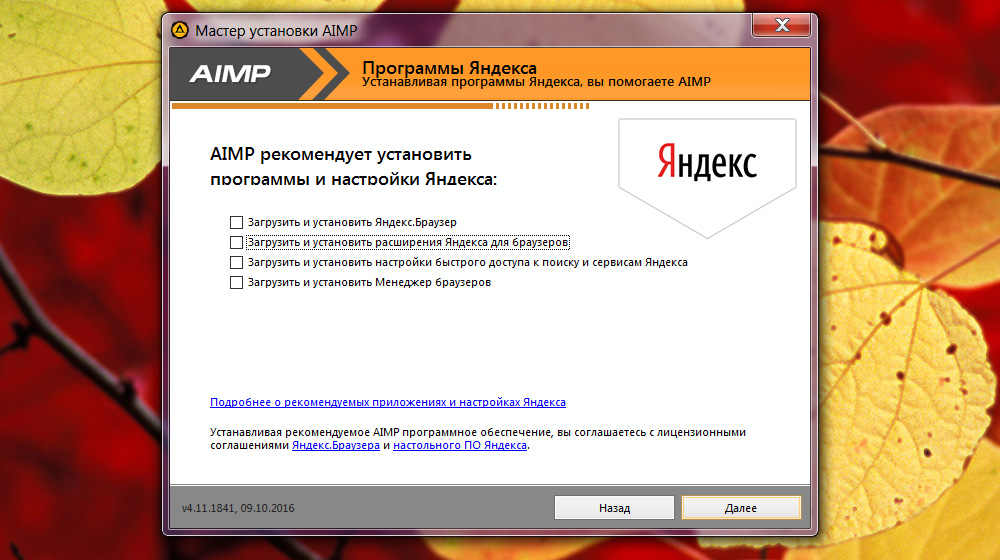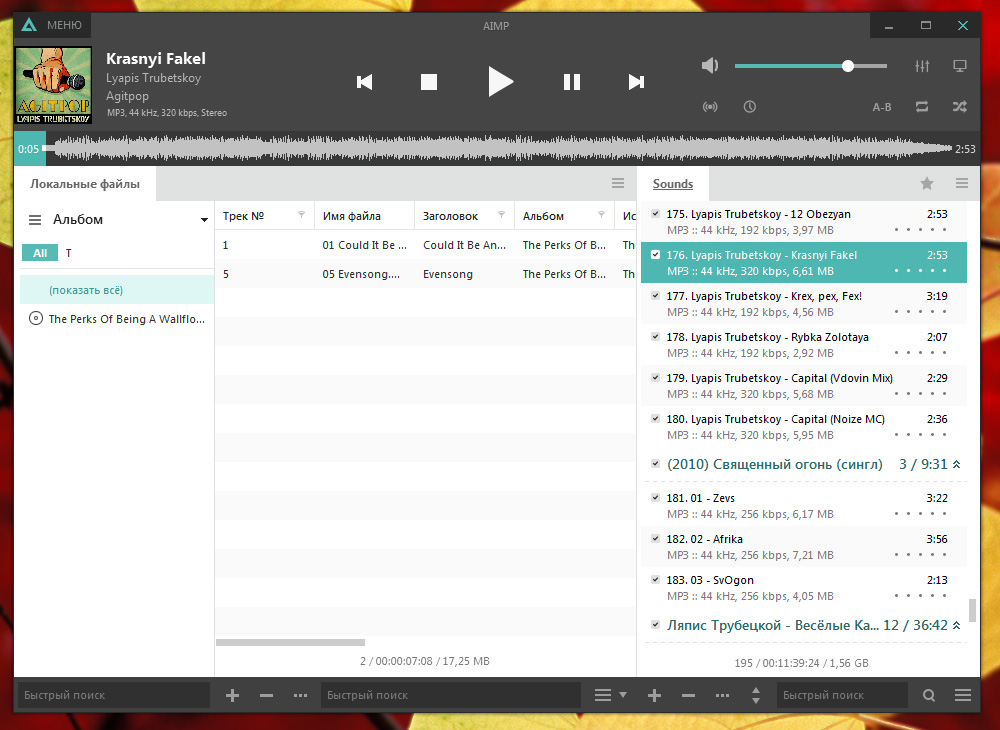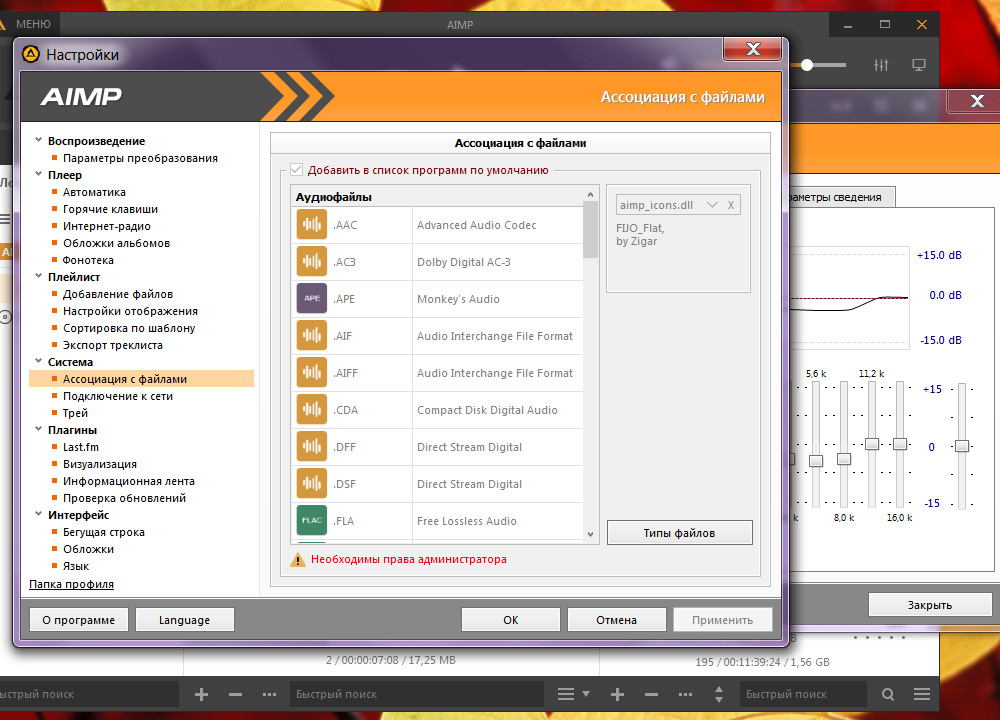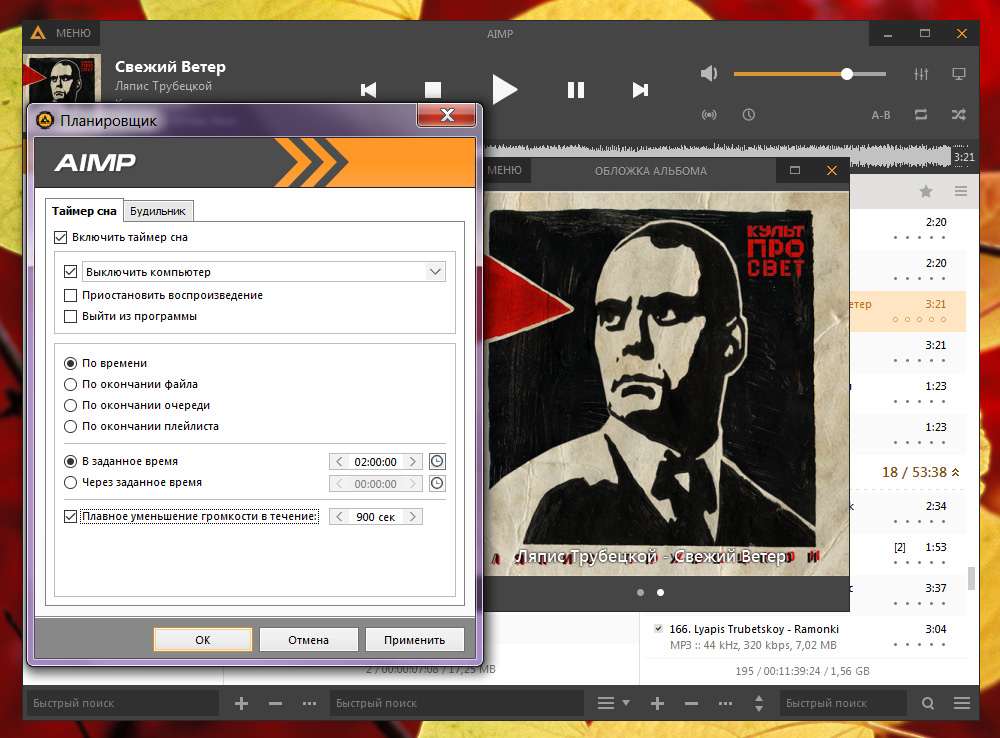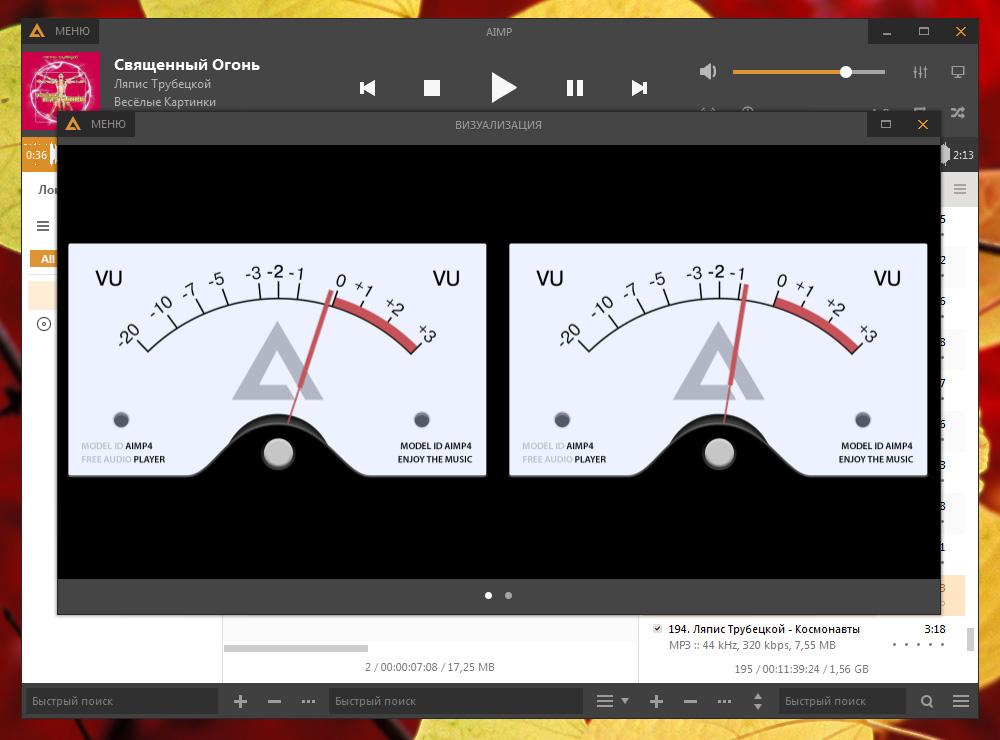Aimp2 что это за программа и нужна ли она
Aimp что это за программа и нужна ли она?


Есть много версий, есть Aimp 2/3/4. Все они немного отличаются по звучанию. Я вот очень долгое время пользовался Aimp 2, потом попробовал Aimp 3, но там звучание мне уже не понравилось. Просто начиная с третьей версии они используют уже собственный движок для воспроизведения, ну и мне он что-то не очень. А вот Aimp 4 скажу честно — не слушал, ну то есть не вслушивался, так то играет неплохо
Чем так хорош этот плеер? Ну как мне кажется, то все началось с того, что один программист создал плеер который отличался от всех остальных тем что он был реально удобный. И в нем все элементы управления, то есть кнопки, все они были как-то удобно расположены. И плеер начал потихоньку набирать популярность.
Честно признаюсь я с недавнего времени уже не пользуюсь данным плеером. Хотя мне даже самому это странно, ведь он был верным другом для меня не один год…
А все потому что я купил новый современный компьютер и отдельную звуковую карту и теперь слушаю музыку на Ютубе без обработки (правда потом я все таки перешел на плеер Foobar2000). Эквалайзер в Аимпе как по мне то качественный, я раньше музыку им и обрабатывал, а теперь нет, ибо звуковая карта хорошая и ничего мне обрабатывать не нужно… в общем как-то так…
Но Аимп плеер крутой, особенно он хорошо воспроизводит музыку в формате flac, ну это мне так кажется..
Вот как выглядит плеер Aimp 3:
Чтобы открыть плейлист, то нужно нажать на эту кнопку:
А чтобы эквалайзер, то на эту:
Вот видите, все сделано удобно. Да, я соглашусь с вами, если вы скажите что почти все также сделано и в популярном плеере Winamp, но все таки Aimp чем-то особенный, ну не могу сказать чем, но что-то явно в нем есть!
Вы можете также менять визуализации плеера, просто нажмите правой кнопкой там где отображается визуализация и выберете другую:
В настройках плеера можно настроить всплывающую полоску в верху экрана, чтобы когда начиналась песня, то у вас она показывалась на некоторое время. В настройки сами попасть можно нажав на эту кнопку:
Чтобы настроить эту всплывающую полоску, то откройте раздел Информационная лента:
А вот как это все выглядит на деле, как по мне так полезная функция, ленту можно настроить так чтобы она никак не мешала вам:
Плеер разумеется что поддерживает сменные обложки, дополнительные визуализации, плагины, все это добро можно скачать на официальном форуме. Там же есть и инструкции как это все установить, не думаю что с этим могут быть проблемы
В настройках думаю вы разберетесь. Хотя можно там ничего и не менять, все нормально и так будет работать
И еще на заметку вам, Aimp устанавливается вот в эту папку:
C:\Program Files (x86)\AIMP3
Ну или в почти такую же, тут просто цифра 3, это версия, ну вы поняли я думаю..
Как удалить программу Aimp с компьютера полностью?
Какой бы не был классный этот плеер Aimp, он не может всем нравится, тут я согласен. И если он вам не нужен, то конечно логично будет его удалить. Но как это сделать правильно? Ну для самых крутых юзеров есть такой инструмент как Revo Uninstaller. Он не только умеет удалять программы но и чистит мусор, которые программы после себя могут оставить. В общем рекомендую, мое дело предложить
Ну а теперь как удалить просто из винды, без каких либо прог. Итак, нажимаете Пуск и выбираете там Панель управления:
Если у вас Windows 10, то там чтобы этот пункт найти то нужно вызвать секретное меню, для этого зажмите кнопки Win + X! Кстати ничего против Windows 10 я не имею, но не знаю или со мной что-то не так или что, но мне куда больше нравится стеклянный интерфейс Windows 7…
Найти теперь значок тут Программы и компоненты, запускаем его:
Откроется окно где будет список всего софта, который стоит у вас на компе. Вот тут нужно найти Aimp, нажать по нему правой кнопкой и выбрать Удалить:
Потом будет сообщение, нажимаем там ОК:
Чтобы удалить Aimp полностью, то в следующем окне поставьте две галочки и потом нажимайте Удалить:
Все, потом будет только написано что все было удалено нормально и косяков нет:
В общем как видите, все удаляется нормально. А вот есть такие программы, которые когда начинаешь удалять, то они прям просят их не удалять. Ну то есть показывают картинку где слезно просят не удалять. В общем просто интересно есть ли пользователи, которые видя это сообщение, думают… ну ладно.. не буду я тебя удалять сегодня…
Ну вот и все ребята! Надеюсь что теперь вы знает что такое Aimp, что это за программа и как ее удалить. Удачи вам в жизни, хорошего настроения
Добавить комментарий Отменить ответ
Этот сайт использует Akismet для борьбы со спамом. Узнайте как обрабатываются ваши данные комментариев.
AIMP2 что это за программа и нужна ли она?

По первым данным я понял что AIMP2 это аудиоплеер, можно слушать музыку всякую, есть в нем эквалайзер, визуализация. Поддерживает создание плейлистов, есть функция повтора, обычный плеер, наверно даже удобный.
Один сотрудник нашего научного центра оказался пользователем данной проги — я его вызвал на допрос. Он сказал, что ему нравится AIMP2, давно уже использует, но была замечена странность — сотрудник использует он только вторую версию. Дело в том, что мы узнали есть уже давно вышла третья и четвертая версия. На вопросы сотруднику о том почему именно вторая версия — он отвечал что типа вторая версия лучше играет.. Что-то явно скрывает…
Вот как выглядит обычный Аимп 2:
Вот более древняя версия — это Аимп 1:
Аимп сделал один программер, простой парень откуда-то, плеер понравился юзерам, пошел в массы, стал популярным..
На официальном форуме Aimp можно найти кучу всякого добра — плагины улучшения звука (некоторые правда грузят проц), обложек куча (но не все симпатичны), ну и всякие библиотеки это типа плагины.. Интересно, но на практике непонятно НУЖНО ЛИ это все добро?
Аимп 2 в моднячей обложке:
Можно сказать что AIMP2 это уже старая прога — ибо все юзают Аимп 4. Все это я имею ввиду те кому в принципе Аимп нравится.
Ничего о плеере плохого сказать не могу — я слушаю музыку в Ютубе
В настройках плеера куча всего, разобраться легко. Есть бегущая строка — когда плеер начинает играть песню то вверху экрана появляется строка с именем файла, битрейт ну и еще что-то.. Это все можно настроить. Еще плеер сворачивается в трей, эту опцию также можно настроить. Плеер реально можно подогнать под себя.
При ненадобности данную прогу стоит удалить — заходите в Пуск выбираете пункт вот этот:
Находим значок Программы и компоненты — запускаем его:
Находим прогу которую нужно деинсталлировать — то есть Aimp2 и нажимаем правой кнопкой выбираем потом Удалить:
Только тут выбрана прога Foxit Reader — это чисто пример. Вы ищите Aimp2. Потом будет окно удаления там просто нажимаете Далее или Next.
Наша команда сделала все что смогла — буду думать что данный материал вам помог… Пока.. Заходите еще…
Добавить комментарий Отменить ответ
Этот сайт использует Akismet для борьбы со спамом. Узнайте как обрабатываются ваши данные комментариев.
AIMP2 – отличный бесплатный музыкальный проигрыватель
В этой статье рассмотрим бесплатный проигрыватель AIMP2. Обсудим его установку и основное использование.
Инструкция по установке AIMP3 находится в отдельной статье.
Практически все пользователи используют свой компьютер в том числе, чтобы слушать музыку. И, конечно же, прослушать музыку на компьютере можно проигрывателем Windows Media, входящим в состав операционной системы.
Кроме того, слушать музыку можно также с помощью проигрывателя VLC media player, установку и использование которого мы уже рассматривали.
Тем не менее, есть проигрыватели, с помощью которых еще удобнее прослушивать музыку. Одним из таких проигрывателей является Winamp, но он платный, поэтому его рассматривать на своем блоге не буду.
Замечательной альтернативой Winampу является бесплатный проигрыватель AIMP2. Начнем с установки:
Скачать Проигрыватель AIMP2 (7,7 мб.)
Проигрыватель AIMP2. Установка
Запускаем скачанный выше файл и в начале установки выбираем свой язык:
Если запущены какие-нибудь программы, можно их закрыть, чтобы после установки проигрывателя не перезагружать компьютер:
Далее идет лицензионное соглашение. Для установки программы необходимо нажать: Принимаю.
Затем показывается путь установки, чтобы в дальнейшем мы знали, где на компьютере будет установлен проигрыватель AIMP2. Можно оставить, как предлагается и нажать Далее, либо изменить место установки с помощью кнопки Обзор. Я же оставляю как есть и иду Далее:
Выбираю Обычную версию (как рекомендуется), чтобы пользоваться всеми доступными настойками этого проигрывателя:
Также (как рекомендуется) выбираю далее многопользовательский режим, чтобы другие пользователи моего компьютера под своей учетной записью могли создавать свои отдельные плейлисты и настройки:
Далее предлагается установить для браузера некоторые настройки поисковой системы Яндекс. Можно их оставить, выбрав Полную установку. Мне лично эти настройки не нужны, поэтому я их не включаю в установку:
Затем идет предложение выбрать необходимые компоненты установки. Рекомендую выбрать Полный тип установки, в котором все галочки можно оставить. Единственное, если Вам не нужны другие языки интерфейса, кроме своего, в таком случае лишние языки можно убрать. Но все языки сильно места не занимаю, поэтому можно и ничего не убирать:
Далее предлагается создать ярлыки быстрого запуска проигрывателя. Можно оставить все как предлагается, так как потом данные ярлыки можно удалить, если не понадобятся (удаление ярлыков не приводит к удалению программы):
После нескольких секунд установка завершена, о чем будет видно по сообщению:
Если хотим сразу же запустить проигрыватель AIMP2, оставляем галочку для такой возможности:
При первом запуске нужно будет выбрать свой язык интерфейса проигрывателя:
Вот и всё! Запустится проигрыватель AIMP2, имеющий следующий вид:
Как использовать AIMP2 — интуитивно понятно, тем более, большинство функций поясняются при наведении курсора мышки на кнопки проигрывателя.
Также возле Панели задач присутствует небольшая плавающая панель быстрого управления проигрывателем, которую можно перемещать в любое место экрана компьютера, удерживая на ней левой кнопкой мыши. И в самой Панели задач появляется иконка, нажатием на которую левой кнопкой мыши можно открыть сам проигрыватель, а правой кнопкой вызвать дополнительное меню с разными настройками и функциями:
Проигрываем музыку с помощью AIMP2
Точно также можно сделать, если хочется прослушать не один музыкальный файл, а сразу все файлы, которые находятся в какой-либо папке. В таком случае музыкальные файлы выбранной папки будут запускаться один за другим по порядку:
Обратите внимание, что перед названием каждого аудио-файла присутствует значок 
Можно изменить такой быстрый запуск с помощью другой программы, в нашем случае, например, с помощью AIMP2. Для этого, на любом аудио-файле нажимаем правой кнопкой мыши и внизу появившегося меню нажимаем: Свойства. Во вкладке Общие видим тип файла: .mp3. Чтобы в дальнейшем все такие файлы .mp3 нажатием левой кнопкой мыши сразу же воспроизводились с помощью AIMP2, нажимаем Изменить:
Далее переходим в Обзор:
После этого данный проигрыватель добавлен в меню выбора программы. Жмем ОК:
Дополнительные возможности AIMP2
Данный проигрыватель имеет много дополнительных функций, среди которых можно особо отметить удобный эквалайзер и возможность создавать сразу несколько плейлистов. Но, так как цель данной заметки: рассмотреть только установку AIMP2 и запуск аудио-файлов с его помощью, поэтому использование дополнительных возможностей отношу не к первой необходимости и оставляю на дальнейшее личное исследование, либо при необходимости рассмотрю в отдельных заметках.
Обновление проигрывателя AIMP2
Как пользоваться плеером AIMP
Наверняка вы используете специальные программные продукты для каждой конкретной задачи, поскольку специализированное ПО справится значительно лучше. Этот принцип действует и для воспроизведения аудиофайлов на компьютере. В этой статье разберёмся для чего нужна программа Aimp и как ею пользоваться. Давайте же начнём. Поехали!
Информация будет особенно полезна тем, кто только осваивает ПК
Утилита Aimp представляет собой музыкальный плеер, предназначенный для того, чтобы сделать прослушивание музыки максимально приятным и комфортным. Этот плеер по праву считается лучшим среди всех бесплатных продуктов такого рода. Далее в статье вы узнаете, почему это так и почему стоит начать им пользоваться.
Галочки по желанию можно убрать
Начать нужно, разумеется, с установки. Скачать Aimp не составляет никакого труда. В интернете очень много ссылок, по которым вы можете скачать этот плеер. Процесс установки достаточно тривиальный и мало чем отличается от других приложений. Обращайте внимание на выбор различных режимов и функций, не стоит просто кликать «Далее» не глядя. Если не хотите, чтобы в ваш браузер попал Яндекс.Бар, снимите галочки с соответствующих пунктов. В конце выберите язык/языки, которыми вам удобно пользоваться. После этого начнётся установка, которая пройдёт очень быстро.
В последних версиях программы пользователям предлагается новый внешний вид
Попав в главное окно Aimp, первым делом нужно выполнить настройку, персонализировав все параметры. Чтобы открыть окно с настройками, кликните по иконке в виде гаечного ключа, которая расположена вверху.
Вам придется по душе гибкость и тонкость настроек
По очереди переходи от пункта к пункту, изменяя необходимые параметры. Чтоб все аудиофайлы автоматически запускались в Aimp, перейдите в раздел «Ассоциация файлов» и отметьте птичками все пункты. Нажмите кнопки «Задействовать» и «Применить», чтобы изменения вступили в силу.
На выбор несколько вариантов развития событий
В Aimp имеется очень удобная функция автоматического выключения компьютера, которая многим придётся по душе. Включив её, вы сможете спокойно уснуть под музыку, зная, что ПК выключится самостоятельно в заданное время. Помимо всего прочего, эта утилита позволяет слушать радио и даже записывать эфир.
Также, если вам не нравится стандартный интерфейс программы, его можно поменять. Для этого существуют так называемые визуализации. Устанавливаются они очень легко и быстро. Сначала нужно скачать архив с файлами темы. Затем скопируйте все файлы в папку AIMP3\Plugins. Запустите плеер, а затем перейдите к окну визуализации. Выберите нужную тему или плагин и наслаждайтесь результатом.
Визуализация под названием Analog Meter (Classic)
Чтобы обновить Аимп, откройте меню настроек и перейдите в раздел «Обновления». Далее, кликните по кнопке «Проверить», а затем «Скачать обновление». Скачайте установочный файл, используя Яндекс.Диск или какой-либо из предложенных загрузчиков. После завершения загрузки запустите файл. Укажите путь к папке с плеером, включите или отключите дополнительные настройки, затем щёлкните по кнопке «Установить». В открывшемся окне отметьте галочками те форматы, которые будут открываться программой автоматически. По окончании установки вы получите обновлённый плеер Aimp.
Теперь вы знаете, что из себя представляет программа Aimp, какие возможности и функции она имеет, а также как настроить её под себя и обновить. Это программный продукт намного удобнее стандартного плеера Windows, функциональные возможности которого очень ограничены. Пишите в комментариях была ли полезной для вас эта статья и задавайте любые интересующие вопросы по рассмотренной теме.
Aimp2 — бесплатный отечественный проигрыватель
На фоне принятия нового закона о пиратстве на хабре стало нормальным представление freeware программ. Я тоже решил представить плеер Aimp всем хаброюзерам поближе.
Итак, AIMP — музыкальный проигрыватель под Windows от российских разработчиков.
Особенно понравивишиеся мне возможности:
* Работа сразу с несколькими плейлистами. «Слушаем один — работаем с другим». Одна из возможностей, которая «подсадила» меня на Aimp
* Поддержка модулей расширения функциональности (иначе говоря, плагинов). Подключил плагин winamp2qip и радуюсь 🙂
* Редактор тэгов. «Вы легко можете редактировать теги аудио файлов, а также переименовать файлы группой, отсортировать по заданному шаблону или применить значения тэгов к группе файлов». Действительно, очень полезный инструмент, особенно когда работаешь с группой файлов
* Аудио библиотека. «Представляет собой органайзер музыкальных файлов, который позволит вам с легкостью упорядочить вашу музыку, выставить оценки прослушанным композициям, вести статистику воспроизведения». Много не пользовался, но вообще полезная штука. Хотя и не отличительная черта Aimp’a, такая штука есть во всех плеерах 🙂
* Хорошее контекстное меню плейлиста. Можно отправить другу на флешку понравившийся трек в два клика. Непоравившееся можно удалить сразу из Aimp’a, также в два клика 🙂
Полный список возможностей
(из неупомянутых мною, но важных — встроенный «Аудио конвертер», а также «Звукозапись». Не написал о них, т.к. не имел потредности в них. Но само по себе наличие оцениваю 🙂 )
Возможно, будет смешно, но одним из решающих факторов перехода на aimp был информ-бар о треке: 
(в winamp’e с тем скином, которым пользовался я, ничего такого не было 🙁 )
Среди вкусностей также скины, эквалайзер и поддержка моря форматов 🙂 Также можно упомянуть небольшой размер дистрибутива. Действительно, 2.8 мегабайта против 6.6 у winamp’a, хотя тоже самое если не больше 🙂
PS. Не агитирую на переход, особенно ярых фанатов тех плееров, который стоит у них, просто представляю отечественный freeware продукт, которым хотел бы чтобы пользовались и вы 🙂
PPS. Мой первый обзор софта, сами понимаете 😉